Comment afficher une image d'un ordinateur sur un téléviseur ?

De nombreux utilisateurs utilisent un téléviseur comme écran d'ordinateur. C'est une option pratique pour regarder des films ou travailler lorsque vous avez besoin de deux écrans. Pour utiliser cette méthode, vous devez étudier toutes les options et règles avec lesquelles vous pouvez afficher une image d'un PC sur un téléviseur.


Comment effectuer un virement par virement ?
Afin d'afficher correctement l'image de l'ordinateur au téléviseur, vous devez vous familiariser en détail avec toutes les options, étudier les caractéristiques de votre appareil. Connaissant toutes les méthodes existantes, vous pouvez transférer correctement l'image de l'écran de l'ordinateur portable ou du PC vers le téléviseur et utiliser votre équipement avec un maximum de confort.
Il existe plusieurs options qui nécessitent une connexion par câble.


VGA
VGA est un connecteur analogique à 15 broches qui peut projeter une image avec une résolution allant jusqu'à 1600x1200 pixels. Pour le travail, vous aurez besoin d'un câble spécial, appelé VGA. Pour vous connecter, vous devez vérifier la présence du connecteur correspondant sur le téléviseur et l'ordinateur. Cette méthode produit une image de haute qualité, mais il n'y aura pas de son. Par conséquent, cette option n'est pas adaptée à la lecture vidéo. Pour que la connexion soit réussie, vous devez activer la connexion VGA sur le téléviseur. Cela se fait dans les paramètres.


HDMI
Cette méthode est considérée comme optimale pour projeter des fichiers multimédias d'un ordinateur vers un téléviseur. Il est capable de fournir un taux de transfert élevé même pour des données lourdes, interagit non seulement avec la vidéo, mais aussi avec le son multicanal. Pour projeter une image, vous devez connecter les deux appareils avec un câble. Après cela, le téléviseur passe en mode AVI.
Pour obtenir l'image souhaitée, vous devez sélectionner le bon port auquel le câble est connecté.


Sur l'ordinateur, vous devrez utiliser les paramètres d'affichage, où la résolution souhaitée et le mode de projection des moniteurs sont sélectionnés. Les deux écrans peuvent être contrôlés sur un PC, il existe plusieurs variantes d'affichage.
- Reproduction. Dans ce cas, l'image sera identique sur les deux écrans.
- Sortie vers un seul moniteur. Le deuxième écran s'éteindra.
- Agrandissement de l'écran. Dans ce cas, le téléviseur fera office de deuxième écran.
Les paramètres peuvent varier en fonction du modèle de téléviseur et de PC. Éteignez les deux appareils avant de brancher le câble.
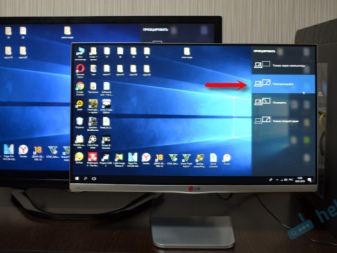
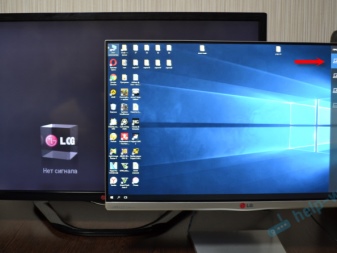
DVI
DVI est conçu pour transférer des fichiers vidéo vers des appareils numériques. Il est apparu plus tôt que la méthode précédente et diffère en ce qu'il n'y a pas de reproduction sonore. Pour fonctionner, vous avez besoin d'un connecteur spécial ou d'un adaptateur TRS. Le deuxième nom d'un tel adaptateur est un minijack. De nombreux utilisateurs la connaissent comme une entrée casque dédiée.
La duplication nécessite les mêmes étapes que pour HDMI.

S-Vidéo
Il s'agit d'un connecteur analogique qui ne peut gérer que les fichiers vidéo 576i et 480i (normes TV). Il ne pourra pas interagir avec les formats de définition modernes. Tous les téléviseurs ne disposent pas d'une telle interface, vous avez donc besoin d'un adaptateur S-Vidéo vers RCA pour produire une image à partir d'un ordinateur.
Il n'est pas recommandé d'acheter un câble de plus de 2 mètres. Ceci est dû au fait qu'une distorsion de qualité sera observée à cette longueur. Pour lire le son, vous devez acheter une mini-prise et basculer le téléviseur sur la bonne source vidéo.


USB
Si vous connectez les connecteurs USB-USB, vous ne pourrez pas regarder la vidéo.Cette norme n'est pas destinée à l'interopérabilité avec les fichiers vidéo. Par conséquent, cette méthode sera pertinente pour visualiser des images, des présentations, des documents texte simples. Dans ce cas, le PC fera office de lecteur flash.
Vous pouvez utiliser la sortie HDMI du téléviseur pour projeter l'écran. Cela aidera l'adaptateur, qui ressemble à une carte vidéo externe. Vous devrez également installer le pilote de la carte vidéo sur l'ordinateur.
Lors de l'achat d'un adaptateur, vous devez choisir un modèle prenant en charge la Full HD et le son.
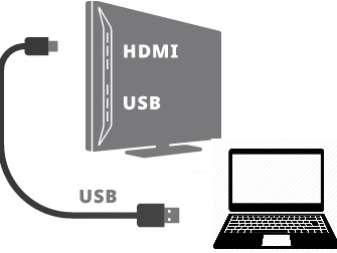

LAN
Lan est une connexion réseau filaire. Il sera pertinent si le téléviseur n'a pas de module Wi-Fi. Pour effectuer la mise en miroir d'écran, les étapes suivantes sont nécessaires. Le téléviseur doit être connecté au routeur avec un câble réseau. Vous devez vérifier que le protocole de configuration dynamique DHCP est présent sur le routeur. Si le périphérique réseau n'est pas configuré, vous devez effectuer toutes les manipulations manuellement.
Ensuite, un PC rejoint le même réseau. Vous pouvez utiliser un câble ou une méthode sans fil. Maintenant, un programme est installé sur l'ordinateur, à l'aide duquel les fichiers sont sortis sur le téléviseur. Vous pouvez utiliser l'application de serveur multimédia domestique. La dernière étape consiste à ouvrir l'accès aux fichiers que vous souhaitez. Après cela, vous pouvez regarder les données à la télévision.


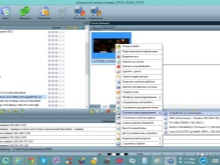
Conclusion sans fils
La projection de fichiers d'un ordinateur vers un téléviseur via un réseau est un moyen moderne, confortable et rapide de transférer des données. La transmission à l'aide de cette option n'est possible que si le téléviseur dispose d'un module Wi-Fi intégré.
Ce module complémentaire est uniquement disponible sur les appareils Smart TV. Le transfert peut se faire de plusieurs manières.
DLNA
Il s'agit d'une interface à travers laquelle le transfert de fichiers multimédias sur un réseau domestique devient disponible. C'est ce qu'on appelle la technologie de connexion de la technologie numérique en un seul réseau. En utilisant cette méthode, vous pouvez afficher sur les fichiers TV qui se trouvent dans les dossiers internes du PC. Pour connecter un téléviseur à un ordinateur ou un ordinateur portable à l'aide de cette méthode, vous avez besoin de la séquence d'actions suivante.
- Tout d'abord, vous devez connecter le téléviseur au routeur.
- Ensuite, vous devez vous rendre dans le "Panneau de configuration" du PC en sélectionnant la section "Réseau et Internet". Un réseau privé/domestique est requis.
- L'étape suivante consiste à afficher les appareils TV connectés.
- Pour lire l'élément souhaité, cliquez avec le bouton droit sur le fichier sélectionné pour afficher un menu contextuel. Dans la liste déroulante, sélectionnez « Play to ».
- Pour que les fichiers soient lus sur l'écran du téléviseur, la prise en charge Wi-Fi est requise.
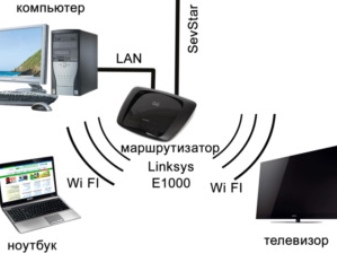

Miracast
C'est une technologie qui peut transformer un téléviseur en un moniteur de PC sans fil. De nombreuses personnes utilisent cette fonctionnalité car elle peut fonctionner avec n'importe quel flux vidéo. Cela signifie que les vidéos avec n'importe quel codec seront affichées à l'écran, quel que soit le format. Miracast peut ne pas fonctionner pour tous les appareils. La technologie ne sera prise en charge que par du matériel fonctionnant sur un processeur Intel.
Le téléviseur devra également effectuer les réglages nécessaires. Vous devez choisir d'activer le paramètre WiDi ou d'activer le Wi-Fi. Si un téléviseur Samsung est utilisé, le fabricant leur a fourni un bouton Mirror Image. Une fois toutes les étapes ci-dessus terminées, vous devez lancer le programme Charms. L'application aura besoin d'une section "Périphériques" et "Projecteur". Dans certains cas, la clé du projecteur aura un nom différent - Transférer à l'écran.
Si votre ordinateur prend en charge la technologie Miracast, une fenêtre apparaîtra vous demandant d'ajouter un écran sans fil.
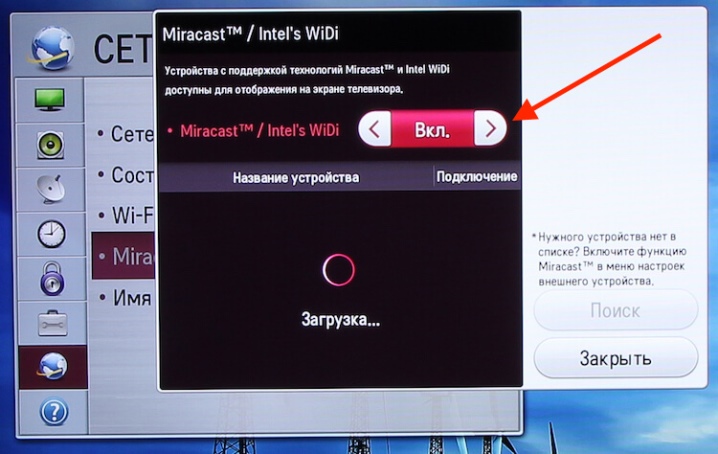
Apple TV
Le constructeur a doté chacun de ses produits de l'option AirPlay. Il peut être utilisé pour démontrer le moniteur sur Apple TV. Il est à noter que les PC ne sont pas dotés de cette option, mais en utilisant l'application AirParrot, vous pouvez faire les mêmes manipulations. Pour vous connecter, vous avez besoin des éléments suivants.
- Allez sur le site Web et sélectionnez Essayer AirParrot.
- Ensuite, vous devez sélectionner votre système d'exploitation et télécharger l'application.
- Lorsque le programme est téléchargé, vous pouvez utiliser la version gratuite. La durée des travaux sera de 20 minutes.
- Sur le bureau, vous devez cliquer avec le bouton droit de la souris et sélectionner Apple TV.
- Maintenant, le contenu de votre écran d'ordinateur sera affiché sur Apple TV.
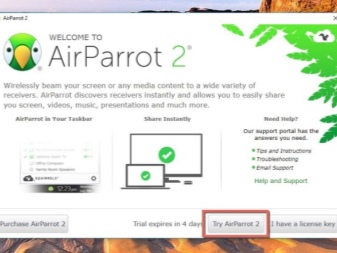
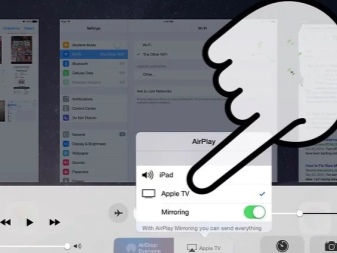
Comment personnaliser l'image?
Parfois, l'image sur le téléviseur peut ne pas correspondre au rendu des couleurs de l'ordinateur fonctionnant sur la plate-forme Windows 7, 8, 10, XP. Dans ce cas, vous devriez vérifier vos paramètres. Le moyen le plus simple de choisir une connexion est via Wi-Fi. Dans ce cas, n'importe quel Windows fonctionnera sans erreur. Dans le matériel moderne, le module Wi-Fi est situé dans l'unité centrale. Si votre téléviseur prend en charge l'option Smart TV, vous pouvez le mettre en réseau avec votre ordinateur. Cela nécessitera ce qui suit.
- Sur le PC, allez dans les paramètres d'affichage (pour cela, faites un clic droit sur le bureau).
- Dans la section "Affichage", sélectionnez la section "Se connecter à l'affichage".
- Lorsque cet élément est sélectionné, une fenêtre apparaît sur le moniteur. Dans celui-ci, vous devez sélectionner l'appareil souhaité. Dans ce cas, l'écran sera complètement dupliqué sur le téléviseur.
- Cette option est pertinente pour tout système d'exploitation. Même Windows 10 prend en charge cet algorithme d'actions. La commodité de la méthode réside dans le fait qu'une personne ne peut pas du tout utiliser l'écran de l'ordinateur portable tout en travaillant sur l'ordinateur.
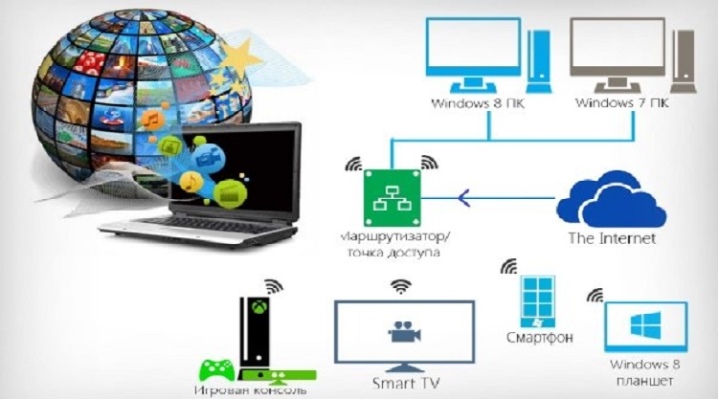
Si vous souhaitez simplement regarder le film sur le téléviseur sans faire glisser tout l'écran du PC, vous aurez besoin d'autres actions. Dans Windows 10, le développeur a ajouté une option spéciale au lecteur natif, avec laquelle l'image sera affichée sur un autre écran. Pour utiliser la fonction, il vous suffit d'inclure le fichier souhaité dans "Films et vidéos".
Lorsque la vidéo démarre, vous devez cliquer sur les points de suspension (elle se trouve dans le coin inférieur droit) et sélectionner "transférer vers l'appareil".

Problèmes possibles
Il y a des moments où toutes les actions sont effectuées correctement, mais la diffusion n'est toujours pas lue. Le plus souvent, vous pouvez faire face aux problèmes suivants :
- Le connecteur HDMA n'est pas fonctionnel. Si une telle situation est observée, vous pouvez utiliser un autre connecteur, s'il est prévu dans la conception du téléviseur ou de l'ordinateur.
- Un câble défectueux peut être coincé.
- Le PC ne voit pas le téléviseur. Une étude des réglages s'impose ici.
- S'il n'y a pas de son sur le téléviseur, vous devez également vérifier tous les paramètres.
- La méthode de connexion a été mal choisie.













Le commentaire a été envoyé avec succès.